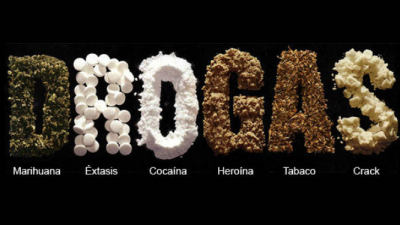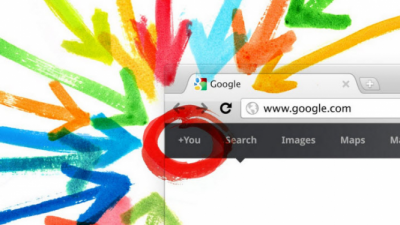De mest användbara Windows-genvägarna
|
TEKNIK

Fälla: www.downloadsource.es
Windows erbjuder oss resurser för att göra vardagliga uppgifter mindre tråkiga. En av dessa resurser är kortkommandon, tangentkombinationer för att utföra åtgärder snabbt och enkelt. Vi samlar in de mest användbara. Visst vet du redan det mesta, men vi kommer att upptäcka några som du inte vet hur du skulle kunna leva utan att känna till dem.
TOP 1:
Ctrl + C / Ctrl + V / Ctrl + X
Typiska kommandon för att kopiera (Control + C), klistra in (Control + P) och klippa (Control + X) både text och filer. Otroligt användbart för att inte behöva utföra dessa åtgärder med höger musknapp.
TOP 2:
Ctrl + Z: Ångra
Ångra alla åtgärder (skriven text, fil raderad, mapp flyttad fil ...) snabbt. Tryck bara på Control + Z-kombinationen så går allt tillbaka till ett tidigare tillstånd.
TOP 3:
WIN + D: Visa skrivbord
Visa skrivbordet var som helst. Mycket användbart för att dölja alla öppna fönster på en gång för att komma åt filer och program som du har på datorns skrivbord.
TOP 4:
Ctrl + Alt + Esc: Task Manager
Användbart sätt att komma åt uppgiftshanteraren när ett program kraschar eller inte låter oss stänga det på vanligt sätt. Det är också känt som Ctrl + Alt + Delete eftersom det är så du var tvungen att komma åt från Windows XP, men i versioner som är högre än Vista, genom att trycka på Esc-tangenten istället för Supr förhindrar vi oss att behöva trycka på "Task Manager "i menyn som öppnas för oss.
TOP 5:
Alt + Tab: Ändra fönster
Viktigt kommando för att snabbt ändra fönster / applikation utan att behöva använda aktivitetsfältet. Håll ner Alt-knappen och tryck på flikknappen så många gånger som behövs för att nå det program du vill återställa.
TOP 6:
Alt + F4: Stäng ett program
Alternativ till applikationens stängningsknapp. Ett snabbt sätt att stänga det, och mycket användbart med applikationer och spel som inte har den vanliga Windows-stängningsknappen. Och lugna ner, det tvingar inte stängningen av applikationen (som uppgiftshanteraren), och om du har något ändrat dokument kommer det att fråga dig om du vill spara det (till exempel Word).
TOP 7:
WIN + F: Sök
Användbart kommando för att söka efter ett dokument på datorn. Den här genvägen öppnar ett fönster för att söka på din dator för att indikera vad du letar efter.
TOP 8:
WIN + L: Blockera session
Du lämnar datorn ett tag och vill inte att någon skvallrar vad du gör och loggar ut med Windows- och L-tangenterna. När du vill öppna den igen kommer den att be dig om lösenordet om din användare har det.
TOP 9:
ImpPnt: Print Screen
Användbart kommando för att göra en skärmdump av skärmen synlig på datorn. Bilden sparas på Urklipp, så att du bara måste klistra in den i ett ord eller måla dokument för att spara den. Denna tangent kan också kombineras med Alt-knappen för att fånga ett fönster / program som är aktivt istället för hela skärmen.
TOP 10:
F2: Byt namn på en fil
I varje försäljning av Windows Explorer kan du använda F2-tangenten för att byta namn på en fil, ett dokument eller en mapp. Mycket snabbare än att använda musen.
Dessa är de mest använda och mest användbara kommandona för Windows. Visst när du upptäcker dem kan du inte sluta använda dem. Och om du är en vanlig Word-användare rekommenderar vi att du läser de mest användbara kortkommandona för Word .